解析中性灰在后期修圖中的應(yīng)用
時(shí)間:2024-03-01 21:00作者:下載吧人氣:19
這個(gè)是一個(gè)技術(shù)類文章,我們主要討論一下“填充”在效果中的應(yīng)用,這個(gè)技巧的使用能夠大幅度改變你圖像的效果。
他可以應(yīng)用到人物、景色已經(jīng)其它一些地方,對(duì)陰影和照明有很顯著的作用。
打開photoshop選擇一個(gè)人物圖像,點(diǎn)擊“編輯>填充”你便打開了我們今天要講的這個(gè)工具,這是一個(gè)非常容易使用的工具,因?yàn)樗恍枰?jiǎn)單的設(shè)置即可。
填充工具能好好的詮釋你對(duì)照片的把握,我們?cè)谥谱饕恍┬Ч臅r(shí)候,經(jīng)常要考慮的核心問題就是陰影和光照,這也是ps中永遠(yuǎn)不變的主題,而填充工具就能很好的掌握這個(gè)量,使圖像更有藝術(shù)感。
在很多作品中我們發(fā)現(xiàn)一些問題,為了使一些圖像的層次分明,使用一些破壞性的方法,而往往達(dá)到的效果并不明顯,但填充方法的使用避免了破壞性的操作。
填充的方法是在一個(gè)新層上來制作這些效果,相對(duì)來說不會(huì)破壞你原始圖像的分辨率,更主要的是不會(huì)讓你的歷史操作受到破壞,不管你曾今操作了多少步驟,它都能很好的保留。
那么如何使用呢,下面我來講解。非破壞性的填充在“人物”圖像上新建一個(gè)圖層,選擇“編輯>填充”,你將會(huì)看見下圖所示的對(duì)話框。

這里使用“50% 灰色”,改變混合模式為“疊加”,你將不會(huì)破壞原圖層的像素,但還是能夠得到你想要的效果。
接下來你要做的是,將這個(gè)填充圖層的混合模式設(shè)置為“疊加”或“柔光”,這兩種混合模式的工作原理相同,但是柔光更能添加對(duì)光的顯示。
改變混合模式后你會(huì)發(fā)現(xiàn),灰色完全消失,你現(xiàn)在可以看見你的效果,而填充的灰色完全不存在,這時(shí)因?yàn)?0% 灰色填充現(xiàn)在成了一種中性顯示。
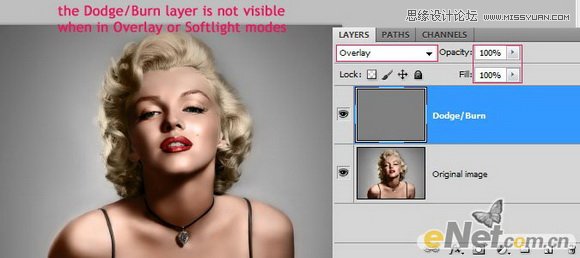
現(xiàn)在可以發(fā)現(xiàn)陰影和燈光被提高了顯示效果,讓這個(gè)人物的對(duì)比更加清晰,理解了這些,我在給大家將一下如何利用填充的更多功能。
填充的設(shè)置為了使畫面陰影或光照對(duì)比更加突出,達(dá)到我們需要的強(qiáng)烈效果,那么“減淡/加深工具”在這里必不可少。而這里的設(shè)置我一般都不會(huì)設(shè)置很高,范圍一般都是選擇“中間調(diào)”,如果是人物的陰影和光照,我選擇曝光度一般在9-12%之間。
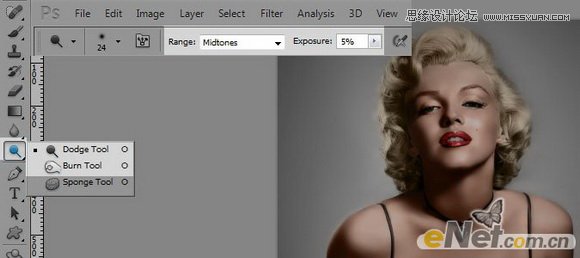
通過這減淡/加深工具,在陰影和亮的地方涂抹,來加深這兩種顯示效果的對(duì)比,你這時(shí)候會(huì)發(fā)現(xiàn),出來的效果很是美妙,比其它的方法要節(jié)省很多時(shí)間而效果確實(shí)要好處很多。
下面來看看使用了填充方法制作出來的效果對(duì)比
使用前:

使用后:

前后對(duì)比:

相關(guān)推薦
- 斗戰(zhàn)神棍猴技能加點(diǎn)圖和輸出手法解析(加點(diǎn)思路和連招解析)
- 天外魔境真?zhèn)鞒稣斜砑案魅宋锛寄鼙恚ㄗ顝?qiáng)必殺技帶圖解析)
- DNF黃金蜜蠟價(jià)格及購(gòu)買攻略(獲得方法和用途解析)
- dnf刺客刷圖加點(diǎn)推薦2023(100級(jí)加點(diǎn)思路解析)
- ps網(wǎng)店美工教程:處理照片底紋灰度加重問題
- 魔獸懷舊服灰布短褲圖紙哪里掉值錢嗎(掉落和購(gòu)買位置詳解)
- DNF加點(diǎn)精靈攻略指南(110精靈騎士加點(diǎn)思路解析)
- 賽爾號(hào)蓋亞嗜血之力獲得方法和培養(yǎng)技巧(附打法攻略解析)
- 三國(guó)殺田豐技能介紹和強(qiáng)度解析(國(guó)戰(zhàn)模式武將玩法和搭配推薦)
- ps婚紗照片后期調(diào)色教程
相關(guān)下載
熱門閱覽
- 1ps斗轉(zhuǎn)星移合成劉亦菲到性感女戰(zhàn)士身上(10P)
- 2模糊變清晰,在PS中如何把模糊試卷變清晰
- 3ps楊冪h合成李小璐圖教程
- 4ps CS4——無法完成請(qǐng)求,因?yàn)槲募袷侥K不能解析該文件。
- 5色階工具,一招搞定照片背后的“黑場(chǎng)”“白場(chǎng)”和“曝光”
- 6ps液化濾鏡
- 7PS鼠繪奇幻的山谷美景白晝及星夜圖
- 8LR磨皮教程,如何利用lightroom快速磨皮
- 9實(shí)際操作,在PS中如何批量給圖層重命名并導(dǎo)出
- 10ps調(diào)出日系美女復(fù)古的黃色調(diào)教程
- 11軟件問題,PS顯示字體有亂碼怎么辦
- 12photoshop把晴天變陰天效果教程
最新排行
- 1室內(nèi)人像,室內(nèi)情緒人像還能這樣調(diào)
- 2黑金風(fēng)格,打造炫酷城市黑金效果
- 3人物磨皮,用高低頻給人物進(jìn)行磨皮
- 4復(fù)古色調(diào),王家衛(wèi)式的港風(fēng)人物調(diào)色效果
- 5海報(bào)制作,制作炫酷的人物海報(bào)
- 6海報(bào)制作,制作時(shí)尚感十足的人物海報(bào)
- 7創(chuàng)意海報(bào),制作抽象的森林海報(bào)
- 8海報(bào)制作,制作超有氛圍感的黑幫人物海報(bào)
- 9碎片效果,制作文字消散創(chuàng)意海報(bào)
- 10人物海報(bào),制作漸變效果的人物封面海報(bào)
- 11文字人像,學(xué)習(xí)PS之人像文字海報(bào)制作
- 12噪點(diǎn)插畫,制作迷宮噪點(diǎn)插畫

網(wǎng)友評(píng)論